どうも皆さんこんにちは!『RYO(@ryo_blog_fps)』です^^
今回「Corsair」様よりワイヤレスゲーミングマウス「HARPOON RGB WIRELESS」をご提供頂いたので、実際の「FPSでの性能・使用感」をレビューしていきます。
気になる方は要チェックです!
「HARPOON RGB WIRELESS」の大きな特徴
・小型ゲーミングマウスの”大本命”とも言える性能と形状。特に相性がいい「つかみ持ち」「つまみ持ち」プレイヤーは絶対にチェックしておくべき!
・ワイヤレスとしてのFPSにおける信頼性は本物。【応答速度1ミリ秒以下】最長60時間というバッテリー性能は超魅力的。
・『Bluetooth・無線・有線接続』に対応。何でもこなせる万能マウス。
・後述するが他のマウスと比較しても『異次元レベルの小ささ』これが最高の使用感を実現してくれている。
・ここまでの高コスパマウスは他にない。約7500円という”ワイヤレスにしては破格の安さ”で多くの人の第一選択肢に入ってくるゲーミングマウス。
・このマウスの唯一の惜しい点は「リフトオフディスタンスの高さ」後ほど検証結果を詳しく解説します。
「HARPOON RGB WIRELESS」の外観
商品の外観を写真で詳しく見ていこうと思います。
箱
本体
右手専用のエルゴノミクス形状を採用しているこの「HARPOON RGB WIRELESS」は、他のゲーミングマウスとは一線を画す”超小型設計”が最大の特徴。
この小型フォルムが生み出す快適性には驚きを隠せない。
各方面からの画像(画像クリックで拡大可)




付属品
充電用の「接続ケーブル」が付属し、充電時はもちろんのこと有線接続での使用にも対応しており、ワイヤレスの最大のデメリットである「充電切れによるストレス」が皆無。
ノギスでの実測直径「2.9mm」という細く柔らかいケーブルに仕上がっているので、有線接続時でもマウスバンジーを使えば快適そのもの。
また、他にも嬉しい親切ポイント。
このマウスには、ワイヤレス接続時に必要となる「USBレシーバー」が付属してくるんですが、不使用時にはマウス本体に格納できる「USBレシーバーポケット」が標準搭載。
ワイヤレスマウスの中には、この専用格納ポケットが無いゲーミングマウスも結構多く、「あれ?レシーバーどこやったっけ?」というトラブルが起きない点は超親切設計です。
かゆい所に手が届く!GOOD!
他社マウス「G703h」との画像比較
画像を見て驚いた方も多いでしょう。
このマウス縦の大きさがとんでもなく小型なんです。
同じくワイヤレスゲーミングマウスの、ロジクール「G703h」と比較すると面白いデータが見れます。
「G703h」
68(W)×124(L)×43(H)mm
「HARPOON RGB WIRELESS」 ←(今回のレビュー品)
68.3(W)×115.5(L)×40.4(H)mm
実際に写真で見るとそれ以上に小型に見えてしまう位「超小型の形状」です。
この手の平の懐が狭いと、腕や肘ごと動かさないといけない場面が多々出てくるのですがこの「HARPOON RGB WIRELESS」は手の平(指の動き)だけの操作で完結してしまうんです。
もうね、めちゃくちゃ楽。
これまでに20を超えるゲーミングマウスを購入し使用してきましたが、ここまで楽になったマウスは他にないレベルです。
僕のメインマウスはこれにしようかと本気で考え中。
ここまでインパクトをくれたマウスは本当に久しぶりで嬉しい悩みが増えました。
同社製品「HARPOON RGB」との画像比較
今回のレビューに伴い、コルセアより発売されている有線タイプの「HARPOON RGB」を購入し、実際に比較してみました。
形状は全く同じ。
どちらも小型のゲーミングマウスとなっており、操作性もかなりのもの。
尚、有線タイプの「HARPOON RGB」お値段がヤバいです。
なんとAmazon価格【2,140円】!!めちゃくちゃ安い。このコスパは異常レベル。
有線タイプが欲しい方は『HARPOON RGB』
無線タイプが欲しい方は『HARPOON RGB WIRELESS』
を選ばれてください。
DPIが250単位でしか変更できないため、そこだけ注意が必要。
それ以外は、ゲーミングマウスとして最強のコスパでした。
クリックボタン
このマウスはマウス本体から独立している「セパレート式ボタン」ではなく「本体一体式クリックボタン」を採用しています。
様々なクリック位置での検証を行いましたが、かなり手前の位置でもクリックが反応するため、様々な握り方でもレスポンス性は高いです。
クリック圧はバランスがちょうど良く、個気味いいクリック音で反応してくれます。
ホイール
細かな波上の溝加工を施してあり、表面がラバーコーティングされた滑りにくく操作しやすいホイールです。
回し心地は適度にノッチが効いており、気になる点は一切なし。
ホイールクリックも適度に軽く、FPSゲーム中でも誤操作してしまう事は無いでしょう。
非常に高いレベルを保持したホイールだと思います。
サイドボタン
素材はプラスチックでできており、水平方向に向かって中心が三角形上のサイドボタンの装い。
一般的なゲーミングマウスと比べてみると、かなり大きさが小さい部類に入ります。
慣れるまで10分程度かかったので最初のうちだけ注意が必要でしょう。一度慣れてしまえば全く問題ありません。
握りの位置で「奥・手前」の判断が出来るようになってくるので、懸念は最初の数分のみ。
クリック圧は結構固めに設定されており、ゲーム誤って押してしまう事は100%ありません。
かと言って過度な力が必要という訳でもなく至って良好なクリック感に仕上がっています。
DPI変更ボタン
Amazonレビューを見てみるとこのDPI変更ボタンを「誤クリックしてしまう」というレビューがわずかに見受けられましたが、実際に僕がFPS・通常使用で使ってみた所、全く持って理解に苦しみました。
1週間ほどこの「HARPOON RGB WIRELESS」をメインマウスとして使いましたが、最初から最後まで誤クリックは一度も起きていません。
設計位置が結構手前側に配置されているので、意識して押さない限り誤クリックなんて起きるはずがない。
もしもそれでも気になる様であれば、専用ソフトウェアでこの「DPIボタンを無効」にも出来るので気になる方はそうされてください。
ソール(底面)
一般的なゲーミングマウスと比較しても、比較的小さめのマウスソールが「4か所」に配置されています。
滑りも止まりも至って良好のソールです。
別途ソールを貼る際に、通常のソールを貼る場所の幅がかなり小さいためその位置に貼るとなると結構苦戦すると思います。
このマウスはリフトオフディスタンス(反応点)が高いので、これに当てはまる人は、通常ソールの貼り付け位置ではなく、他の底面に貼って使用することを推奨しておきます。
「HARPOON RGB WIRELESS」を実際に握った様子
「HARPOON RGB WIRELESS」を代表的な3種類の持ち方で持ってみます。
手の大きさ(参考)
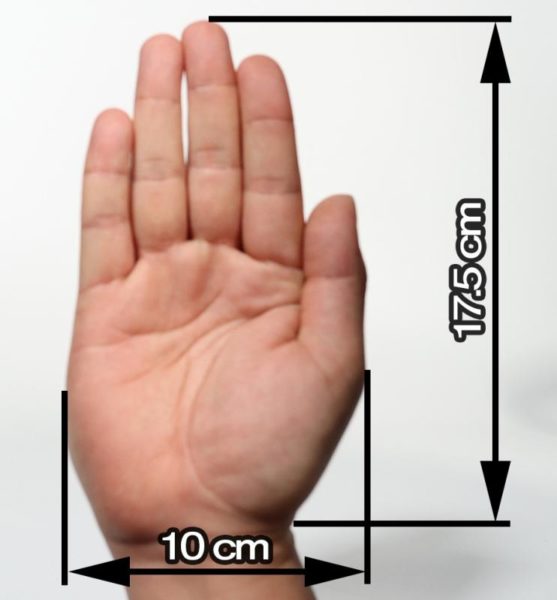
画像クリックで拡大可能↓



「HARPOON RGB WIRELESS」の詳細スペック
コルセア「HARPOON RGB WIRELESS」の詳細スペックを確認してみましょう。
| 「HARPOON RGB WIRELESS」 | |
| 形状 | 右手専用エルゴノミクス形状 |
| センサー | PixArt Imaging製「PMW3325」 |
| 解像度 | 100~10,000 DPI(※200 DPI刻み) |
| 最大加速 | 未公開(100 IPS?) |
| 最大加速度 | 未公開(20 G?) |
| 最長バッテリー駆動時間 | 60 時間 |
| 重量 | 99 g |
| Amazon価格(2019年9月時点) | 7,535円 |
(詳しい方の情報を求む!)
しかしながら、200刻みで設定可能であれば大抵の人は対応できると思います。(僕自身は”800 DPI”なので大丈夫でした)
でも奇数100単位ユーザーも結構いると思うので、できればアップデートで『100単位刻み』に変更してくれたら・・・と願います。
「HARPOON RGB WIRELESS」の使用感
このマウスは『つかみ持ち』『つまみ持ち』プレイヤーのために存在するゲーミングマウスと言い切っていい。
かぶせ持ちの方は、マウスが小さすぎて「指余り」が起きてしまいゴタゴタしてしまうのでおすすめはしません。
何を隠そう僕自身も『つかみ持ち』プレイヤー。実際に10日程使用してみてビックリ!
この「HARPOON RGB WIRELESS」は”過去最高クラスに使いやすい”マウスでした。
ワイヤレス性能の快適さ・センサー性能への信頼・小型マウスで操作感も超快適。
僕がこれほどまでにゲーミングマウスを集めていなければ、数年間メインマウスとして選んでいたと思います。
(レビュワーという立場上、今後も色んなマウスを使っていかなければならないのが悩みどころです)
このマウスは無操作時間による『スリープモード機能』を搭載しているので、離席した時にバッテリー節約を効率よく行ってくれるのもGOOD。
この無操作時間の設定は、ソフトウェア上で変更が可能です。
一応、背面に「電源OFFボタン」があるのですが、離席の度にこれをOFFにし忘れることも結構あるので、嬉しいポイント。
スリープモードの解除も楽ちん。マウスを動かしたら自動的にONに入ります。
重量に関しても、本体99gなので『重すぎず・軽すぎず』の丁度いい塩梅で
メインマウスとして選ばれる際も【第一選択肢】として入ってくるゲーミングマウスと言えるでしょう。
近年、マウスの超軽量化ブームが到来してきていますが、そんなマウスの共通点はどれも「高額・手に入れにくい」等のデメリットがあるし、『軽すぎるとエイムが安定しない』という人も結構いますから、そんな方にはかなりおすすめ。
ワイヤレスマウスなのに、Amazon価格が「約7,500円」というもはや破格の良心設定だから、学生さんでも手に入れやすい。
それでいて【決して安っぽくない高級感のあるフォルム(外観)】と【最高クラスの使用感】。
ここまでのハイクオリティなら、”選ばない理由”を見つける事の方が難しいです。
是非皆さんもこの「HARPOON RGB WIRELESS」を試されてください!
「HARPOON RGB WIRELESS」の惜しい所
リフトオフディスタンスが高い
マウスを持ち上げた際に、どのいちまでセンサーが認識するかの距離のことを言います。
僕の経験上、この数値が2.0mm未満ならFPSでも快適にプレイできるという指数です。
このマウスが届いた日から、このリフトオフディスタンスの高さが気になってしまったので、今回はこの高さを実際に調べて数値化しました。
検証方法は、0.1mmの金属プレートを一枚ずつ底面に敷いていき、マウスの挙動が反応しなくなる点を検証したモノです。
使用したマウスパッド
僕の環境での検証結果はリフトオフディスタンスが「2.6mm」でした。
(追記)簡単にできる解決方法を見つけました!
この「HARPOON RGB WIRELESS」の標準ソールの上にこのマウスソールを張り付けるんです!
この別売りマウスソールは、16個入りで759円と大変安いのでお買い得な上に滑りがめちゃくちゃいいんです!
おすすめは0.65mmの「汎用型」(丸形)の4点張り。
別のマウスに生まれ変わったかの如く、めちゃくちゃ使いやすくなりました。
我ながら完璧な対応策で超快適マウスへと生まれ変わりました!やったね!
バッテリーの残量%が分からない
これはあくまでソフトウェア上の改善希望点になります。
他のワイヤレスゲーミングマウスではソフトウェア上でこの数値が確認出来るのですが、このマウスのソフトウェアではこの確認が出来ません。
このマウスは、DPIボタンの上のランプが「赤色」に発色しだすとバッテリー残量が減っているサインなので分かりはするんですが、やはり計画的な運用上「あと何%」という数値表示は必要不可欠だと感じます。
これはソフトウェアのアップデートで改善できる?のかは分かりませんが、是非コルセアさんに対策をして欲しい点です。
「HARPOON RGB WIRELESS」は、実にハイクオリティで完成されたワイヤレスゲーミングマウスなので、今後の対応・改善策に心から期待しています。
「HARPOON RGB WIRELESS」のソフトウェア
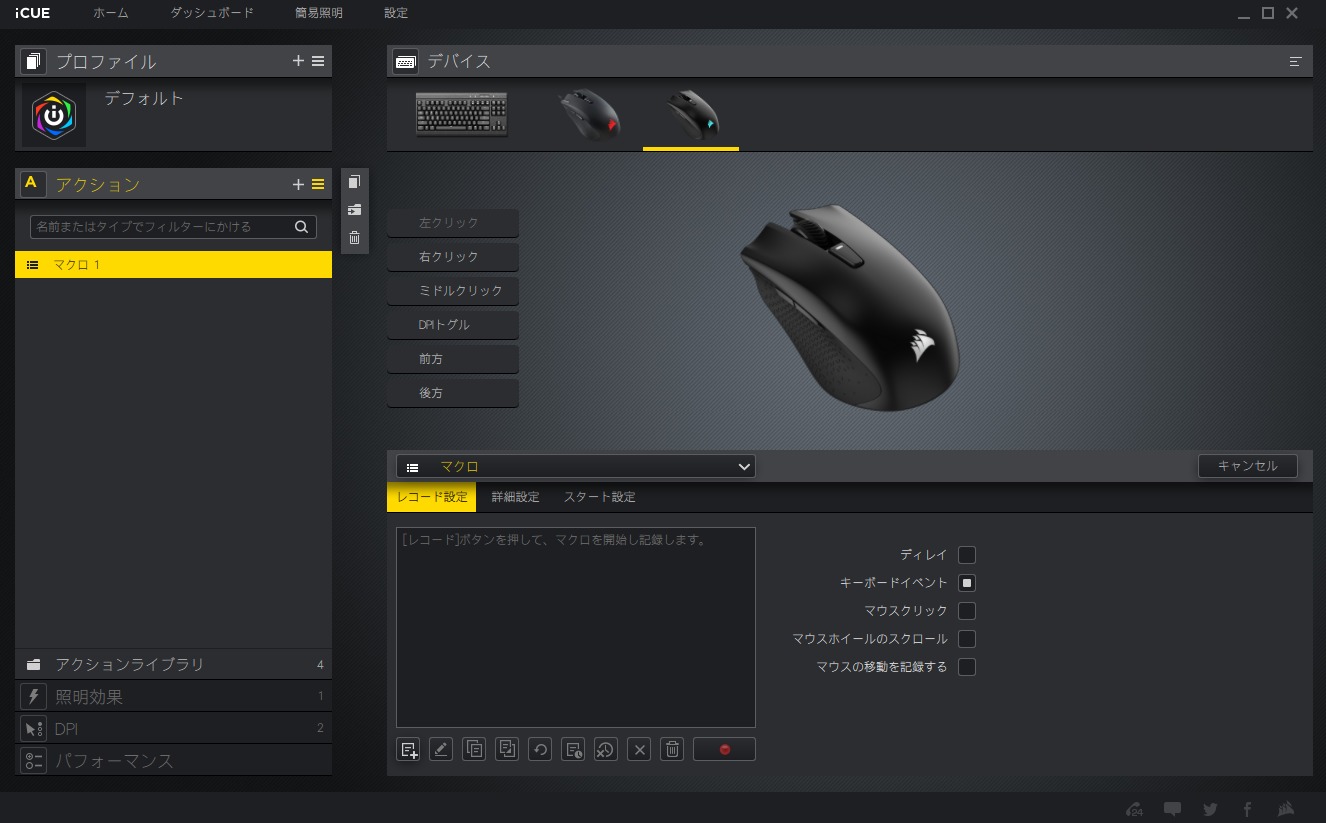

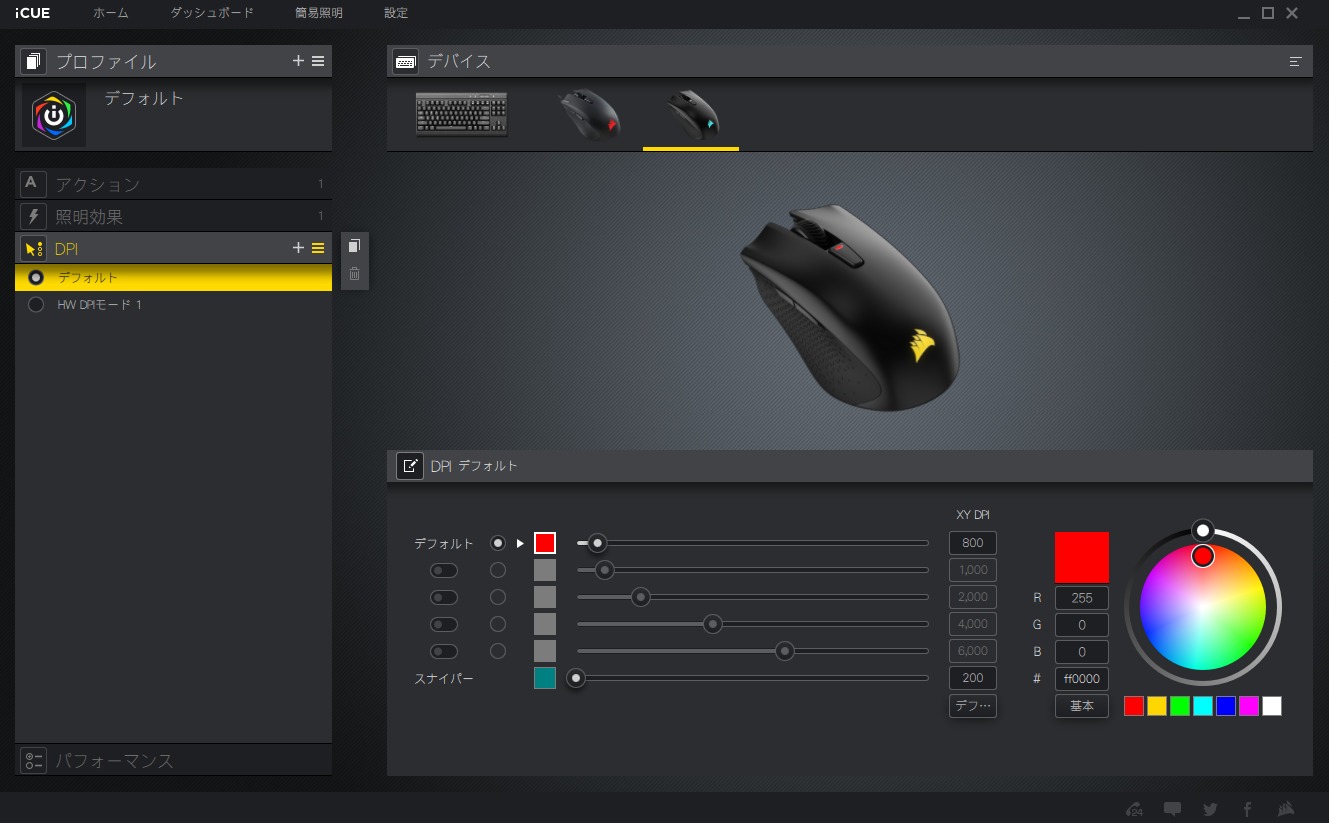
・各ボタンの個別キーバインド設定(マクロ可)
・ライティング設定(内臓プリセットは豊富な”17種類”完備)
・DPI設定(200~10000 DPI)※200刻みで設定可能
・ポーリングレート設定(125 / 250 / 500 / 1000 Hzに対応)
・スリープモードの設定(ON/OFF・時間変更が可能)
コルセアのソフトウェアは「iCUE」というソフトウェアを使用します。
ゲーミングマウスとして使用する上で、かなり細かい所まで設定が可能になっています。
他社のソフトウェアと比べて、ちょっと初見さんには分かりづらい印象が隠せなかったです。
もちろん慣れてしまえば問題ないのですが、やっぱりちょっと分かりにくい。今後の改善・アップデートに期待しています。
安心の長期2年保証
無名な格安ゲーミングマウスとは訳が違う。
天下のコルセアさんのサポートですから、何か故障や不具合があっても長期2年の安心サポートも健在です。
安物買って、案の定すぐに壊れて・・・また次のを買うとなると、時間も手間もお金もかかってしまいます。
(安物買いの銭失いは本当に時間もお金も無駄だから要注意!)
この有名メーカーだからこその独特な「守ってくれている」感覚は、本当に心地の良いモノです。
格安を買って「いつ壊れるのかな?」って考えながら使っていくのは、精神衛生上よろしくありません。
皆さんもこの「HARPOON RGB WIRELESS」を買って、コルセアというブランド力に守ってもらいましょう。
まとめ
いかがだったでしょうか?
今回はコルセアの「HARPOON RGB WIRELESS」をレビューしていきました。
正直ここまで快適なワイヤレスマウスとは思っていなかった自分に反省。。。
これを機に皆さんもコルセアのマウスを試されてくださいね。
では今回はこの辺で!バイなら!






























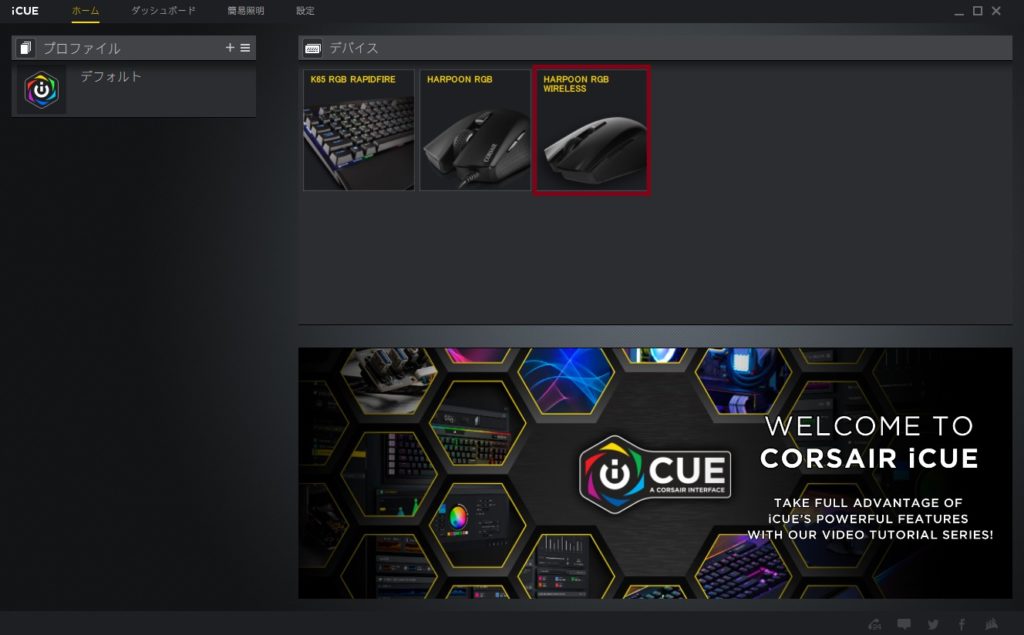




コメント